Opencart วิธีเพิ่มเมนูด้านบน จะทำอย่างไรถ้าโมดูลไม่ทำงาน
เมื่อพัฒนาร้านค้าออนไลน์ ฉันต้องเผชิญกับความจำเป็นในการสร้างการซ้อนหมวดหมู่ระดับที่สาม เนื่องจากสองขั้นพื้นฐานนั้นไม่เพียงพอ ความพยายามที่จะค้นหาโมดูลฟรีสำหรับ opencart 2.0.3.1 สำหรับเมนูสามระดับที่เขียนโดยไม่ต้องใช้ VQMOD ที่ล้าสมัยไม่สำเร็จ
โชคดีที่พบโมดูลฟรีสองโมดูลสำหรับ CMS เวอร์ชันนี้บน VQMOD ซึ่งฉันเขียนใหม่ด้วยตัวเอง
ดังนั้นจึงใช้โมดูลต่อไปนี้เป็นพื้นฐาน:
- เมนูย่อยระดับที่สามของเมนู - สำหรับเมนูหลักแบบเลื่อนลงสามระดับ
- เมนูหมวดหมู่ เมนูย่อยระดับที่ 3 - เพื่อแสดงเมนูระดับที่สามภายในหมวดหมู่
หากต้องการติดตั้งโมดูลเพียงดาวน์โหลดไฟล์เก็บถาวร 2 ไฟล์ที่ส่วนท้ายของบทความและวางไว้ในโฟลเดอร์ที่เหมาะสม ไม่มีลิงก์ที่ไม่จำเป็นสำหรับฉันหรือนักพัฒนา คุณสามารถอัปโหลดได้อย่างปลอดภัย
นอกเหนือจากการที่มันเริ่มทำงานบน OCMOD แล้ว ยังมีการเปลี่ยนแปลงหลายประการกับโมดูลดั้งเดิม:

หลังจากแก้ไขทั้งหมดแล้ว ตอนนี้โมดูลจะมีลักษณะดังนี้:

คำแนะนำในการติดตั้ง
การติดตั้งทำได้ง่าย สำหรับเทมเพลตมาตรฐาน (ค่าเริ่มต้น) เพียงแตกไฟล์เก็บถาวรและอัปโหลดไฟล์ไปที่ โฟลเดอร์ที่จำเป็น- หลังจากอัปโหลดไฟล์แล้ว อย่าลืมไปที่แผงควบคุม -> โมดูล -> ตัวแก้ไข และคลิกปุ่ม "อัปเดต" ที่มุมขวาบน
หากคุณมีชื่อเทมเพลตอื่น คุณจะต้องทำการเปลี่ยนแปลงไฟล์ menu3rdlevel.ocmod.xml และ CategoryMenu3rdLevel.ocmod.xml ในทุกพาธของไฟล์ คุณจะต้องแทนที่ "ค่าเริ่มต้น" ด้วยชื่อเทมเพลตของคุณ นอกจากนี้อย่าลืมคลิกปุ่ม "อัปเดต" ในตัวปรับแต่ง
คลังเก็บพร้อมโมดูล
Menu3rdlevel-opencart - เมนูหลักสามระดับสำหรับ opencart 2.0.3.1 v1.2
CategoryMenu3rdLevel - เมนูสามระดับสำหรับ opencart 2.0.3.1 ในการดูหมวดหมู่
การเปลี่ยนแปลงเวอร์ชัน
เวอร์ชั่น 1.1. แก้ไขข้อผิดพลาดรายการเมนู "ดูผลิตภัณฑ์ทั้งหมด" ไม่หายไป
เวอร์ชัน 1.2 แก้ไขข้อบกพร่องในการย้ายการ์ดไปยังบรรทัดถัดไปในการแสดงสินค้าในตาราง
ชำระค่าติดตั้ง
หากมีบางอย่างไม่ได้ผลสำหรับใครบางคน สามารถติดตั้งแบบชำระเงินซึ่งมีราคาเพียง 300 รูเบิลได้
สนับสนุนผู้เขียน
หากคุณใช้โมดูลนี้และรู้สึกขอบคุณอย่างจริงใจ คุณสามารถสนับสนุนผู้เขียนโดยการโอนเงินจำนวนใดก็ได้ผ่านแบบฟอร์มด้านล่าง หรือโพสต์บทความใหม่โดยใช้ปุ่ม เครือข่ายสังคมออนไลน์ในส่วนท้ายของหน้า
ข้อผิดพลาด 500 หลังจากติดตั้งโมดูลหมายความว่ามีข้อผิดพลาดร้ายแรงเกิดขึ้นใน php.ini
เพื่อระบุปัญหา คุณสามารถ:
1. เปิดไฟล์ logs/error.log บนเซิร์ฟเวอร์ของคุณ ในตอนท้ายของไฟล์นี้จะมีข้อผิดพลาดร้ายแรงล่าสุดทั้งหมด
2. เปิดเครื่องมือ > บันทึกข้อผิดพลาดในแผงผู้ดูแลระบบ - ข้อผิดพลาดจะแสดงที่นี่ แต่ไม่เสมอไป
3. เปิดใช้งานข้อผิดพลาด php ที่จะแสดงบนหน้าจอ - เพิ่มโค้ดต่อไปนี้ ต่อท้ายไฟล์ .htaccess:
Php_value display_errors 1
php_value display_startup_errors 1
php_value error_reporting E_ALL
เหตุผลที่เป็นไปได้:
1. หากคุณไม่เคยดาวน์โหลดโมดูลในไฟล์เก็บถาวรผ่านแผงผู้ดูแลระบบมาก่อน -คุณต้องติดตั้งฟรีการปรับเปลี่ยน ตามคำแนะนำแล้วติดตั้งโมดูลใหม่
2. บางทีโมดูลที่ติดตั้งอาจไม่มีหน้าการตั้งค่าของตัวเอง ดังนั้นจึงจะไม่อยู่ในรายการโมดูล
สองโซลูชั่น:
1. หากข้อผิดพลาดนี้เกิดขึ้นเมื่อติดตั้งโมดูลจากแผงผู้ดูแลระบบคุณจะต้องติดตั้งโมดูลฟรี มันจะติดตั้งได้โดยไม่มีปัญหาผ่านตัวติดตั้ง Add-on เดียวกัน หลังจากติดตั้งแล้ว อย่าลืมอัปเดตการแก้ไข จากนั้นคุณสามารถเริ่มติดตั้งโมดูลใด ๆ บน Opencart 2 ได้
2. คุณยังสามารถแก้ไขข้อผิดพลาดนี้ได้ด้วยวิธีอื่น: ลงทะเบียนการเข้าถึง FTP ในระบบผู้ดูแลระบบ > การตั้งค่า > ร้านค้า > แท็บ FTP
หากคุณเห็นข้อความ " การเข้าถึงถูกปฏิเสธ! คุณไม่ได้รับอนุญาตให้เข้าถึงหน้านี้ หากคุณต้องการ โปรดติดต่อผู้ดูแลระบบของคุณ" - คุณต้องให้สิทธิ์ผู้ดูแลระบบในการจัดการโมดูลหรือเพจ
วิธีแก้ไข: ในแผงผู้ดูแลระบบ Opencart 2 ให้ไปที่ ระบบ > ผู้ใช้ > กลุ่มผู้ใช้ > ผู้ดูแลระบบและที่นี่เราคลิก "เลือกทั้งหมด" ใต้บล็อกทั้งสอง จากนั้นคลิกบันทึก
อีกสาเหตุหนึ่งที่ทำให้ข้อผิดพลาดนี้ปรากฏขึ้นอาจเป็นได้ การติดตั้งที่ถูกต้องโมดูล - ไฟล์ไม่ได้ถูกโหลดเข้าที่ อัปโหลดไฟล์โมดูลด้วยตนเองไปยังเซิร์ฟเวอร์ หรือติดตั้งโปรแกรมฟิกซ์และติดตั้งโมดูลใหม่
ถ้าโมดูลเป็นหนึ่ง ไฟล์ XMLดังนั้นนามสกุลควรเป็น .ocmod.xml
หากโมดูลเป็นไฟล์เก็บถาวร ocmod.zip คุณไม่จำเป็นต้องแตกไฟล์ แต่ติดตั้งเหมือนเดิม ไฟล์เก็บถาวรดังกล่าวต้องมีโฟลเดอร์อัปโหลด (สามารถว่างเปล่าได้)และอาจมีไฟล์แก้ไขด้วย: install.xml, install.php, install.sql ไม่ควรมีไฟล์อื่นใดในรูทของไฟล์เก็บถาวร
ข้อผิดพลาดนี้หมายความว่าคุณกำลังพยายามติดตั้งตัวแก้ไขที่ติดตั้งไว้แล้ว หรือโมดูลใดโมดูลหนึ่งของคุณอาจมีรหัสเดียวกัน
เพื่อแก้ไขข้อผิดพลาดนี้ คุณจะต้องลบออกก่อนที่จะติดตั้ง รุ่นเก่าการแก้ไขในส่วนโมดูล > การแก้ไข
หากคุณไม่มีโมดูลดังกล่าว แต่ ID เหมือนกัน คุณจะต้องเปลี่ยนค่าของพารามิเตอร์ ในโมดิฟายเออร์ XML ที่ติดตั้ง ทำให้พารามิเตอร์นี้ไม่ซ้ำกันโดยการเพิ่มอักขระหลายตัว
ข้อผิดพลาดนี้หมายความว่าคุณกำลังพยายามติดตั้งด้วยตัวแก้ไข XML เชิงปริมาตร
จำนวนอักขระในไฟล์ ocmod.xml ไม่ควรเกิน 65535 .
เพื่อแก้ไขข้อผิดพลาดคุณต้องแบ่งไฟล์ xml การแก้ไขออกเป็นหลายส่วน สิ่งสำคัญคืออย่าลืมตั้งค่าที่ไม่ซ้ำกันแต่ละค่าใน คุณสามารถเพิ่มตัวเลข 1,2,3... ให้กับค่าปัจจุบันเพื่อเป็นตัวระบุชิ้นส่วนได้
วิธีแก้ไขอีกวิธีหนึ่งคือเปลี่ยนประเภทในช่องที่เก็บการแก้ไขไว้ในตาราง "oc_modification" ของฐานข้อมูล คุณต้องเรียกใช้แบบสอบถาม SQL ต่อไปนี้:
แก้ไขตาราง oc_modification เปลี่ยน xml xml ชุดอักขระข้อความกลาง utf8 COLLATE utf8_general_ci ไม่เป็นโมฆะ;
จากผู้เขียน:สวัสดีเพื่อนๆ ดังนั้นเราจึงเขียนบทความต่อเนื่องเพื่อทำความรู้จักกับหนึ่งใน CMS ที่ได้รับความนิยมมากที่สุดสำหรับการสร้างร้านค้าออนไลน์ - OpenCart ในบทความนี้เราจะพูดถึงวิธีสร้างเมนูเครื่องเคียงใน OpenCart
บทความนี้จะเรียบง่ายมากและมีไว้สำหรับผู้เริ่มต้นที่เพิ่งเริ่มทำความคุ้นเคยกับ CMS OpenCart สำหรับผู้เริ่มต้นที่กำลังถามคำถามที่ดูเหมือนง่าย: จะทำเมนูกับข้าวใน OpenCart ได้อย่างไร? ประเด็นก็คือโดยค่าเริ่มต้นเปิดอยู่ หน้าแรกร้านค้าออนไลน์ของ Opencart ไม่มีเมนูด้านข้างตามหมวดหมู่

อย่างไรก็ตาม การแสดงมันค่อนข้างง่าย โมดูลหมวดหมู่ที่มีอยู่แล้วจะช่วยในเรื่องนี้ มาใช้กันเถอะ ไปที่แผงผู้ดูแลระบบในเมนู Add-on – Add-ons และค้นหาโมดูลหมวดหมู่ในรายการโมดูล

ไปที่การตั้งค่าและตรวจสอบให้แน่ใจว่าโมดูลนี้เปิดใช้งานอยู่เช่น พร้อมใช้งาน หากจู่ๆ ปรากฎว่าปิดอยู่ ให้เปิดเครื่องและบันทึกการเปลี่ยนแปลง

จากนั้นไปที่เมนูการออกแบบ - โครงร่าง และในเค้าโครงต่างๆ ให้เลือกเค้าโครงหน้าหลักแล้วดำเนินการแก้ไขต่อไป สำหรับคอลัมน์ด้านซ้าย จากรายการโมดูลที่มีอยู่ ให้เลือกโมดูลหมวดหมู่ที่เราสนใจและบันทึกการเปลี่ยนแปลง

ยังคงต้องตรวจสอบการเปลี่ยนแปลงในหน้าหลักของเว็บไซต์ เมนูด้านข้างของหมวดหมู่ร้านค้าควรปรากฏขึ้นที่นั่น

ง่ายมากใช่มั้ย? อย่างไรก็ตามหากคุณไม่พอใจ รูปร่างโมดูลเมนูด้านข้าง จากนั้นคุณสามารถเปลี่ยนเค้าโครงในไฟล์ธีมที่ใช้งานอยู่ โดยค่าเริ่มต้นคือ \catalog\view\theme\default\template\extension\module\category.tpl คุณสามารถเปลี่ยนการออกแบบตามลำดับผ่านไฟล์สไตล์ แต่นั่นเป็นอีกหัวข้อหนึ่ง
ช่วยให้คุณสร้างเมนูแนวนอนหรือแนวตั้งหลายระดับสำหรับ OpenCart 3 และแสดงเมนูเหล่านี้ในตำแหน่งใดก็ได้บนเว็บไซต์
ในการแสดงเมนูแนวนอน โมดูลจะเพิ่มตำแหน่งใหม่ให้กับโครงร่าง/โครงร่าง ดังนั้นคุณจึงสามารถสร้างเมนูแนวนอนที่แตกต่างกันสำหรับโครงร่างไซต์ที่แตกต่างกันได้ หากตำแหน่งในแผนภาพไม่เต็ม ระบบจะแสดงค่าเริ่มต้น เมนูแนวนอนโอเพ่นคาร์ท3.
สำหรับการถอนเงิน เมนูแนวตั้งใช้ตำแหน่ง opencart-3 มาตรฐาน (คอลัมน์ซ้าย, คอลัมน์ขวา)
คุณสมบัติและความสามารถของโมดูล “Uni Mega Menu”:
- สร้างเมนูหลายระดับ
- แสดงหมวดหมู่ หมวดหมู่ย่อย
- แสดงผลิตภัณฑ์ตามอำเภอใจ
- แสดงรายการสินค้า (ใหม่, สินค้ายอดนิยม, สินค้าลดราคา, สินค้าขายดี)
- แสดงผู้ผลิต
- แสดงภาพ
- ลิงก์ที่กำหนดเอง
- เนื้อหา HTML
- เครื่องมือแก้ไขเมนูลากและวาง
- ความสามารถในการเพิ่มไอคอนให้กับรายการเมนู
โมดูลจะไม่เขียนทับไฟล์ไซต์ หากจำเป็น เพียงปิดการใช้งานตัวแก้ไข OCMOD และร้านค้าของคุณจะกลับสู่รูปแบบดั้งเดิม
การติดตั้งโมดูล Uni Megamenu
ความสนใจ! สำหรับ การติดตั้งที่ถูกต้องโมดูลคุณต้องติดตั้งส่วนเสริมฟรี
- ไปที่โมดูล/ส่วนขยาย → ติดตั้งส่วนขยาย และดาวน์โหลดไฟล์ uni-megamenu-oc3.ocmod.zip ผ่านตัวติดตั้ง
- ไปที่ส่วนโมดูล/ส่วนขยาย → ตัวแก้ไข และคลิกปุ่มอัปเดต
- ไปที่ระบบ → ผู้ใช้ → กลุ่มผู้ใช้ และในกลุ่มผู้ดูแลระบบเพิ่มสิทธิ์ในการแก้ไขโมดูล
- ไปที่โมดูล/ส่วนขยาย → โมดูล/ส่วนขยาย ติดตั้งโมดูล Uni Megamenu
- สร้างเมนูใหม่หรือแก้ไขเมนูสาธิตที่ปรากฏหลังการติดตั้ง
- ไปที่การออกแบบ → เค้าโครง และเพิ่มโมดูลลงในเค้าโครงทั้งหมดหรือที่เลือก
- อัปเดต
จะทำอย่างไรถ้าโมดูลไม่ทำงาน?
1. ตรวจสอบว่าโมดูลได้รับการติดตั้งอย่างถูกต้องตามคำแนะนำ
2. ไปที่การตั้งค่า -> ผู้ใช้ -> กลุ่มผู้ใช้ -> ผู้ดูแลระบบ และเพิ่มสิทธิ์ผู้ดูแลระบบเพื่อจัดการโมดูล (ในสองรายการด้านบน คลิก "เลือกทั้งหมด" และบันทึกการตั้งค่าที่มุมขวาบน
3. ล้างแคชของธีม ตัวแก้ไข และเทมเพลตทั้งหมด สำหรับ ทำความสะอาดอย่างรวดเร็วสำหรับแคชทั้งหมด เราขอแนะนำให้ติดตั้งโมดูลนี้
4. ตรวจสอบบันทึกข้อผิดพลาดของตัวดัดแปลง OCMOD หากคุณใช้เทมเพลตที่มีโครงสร้างแตกต่างจากค่าเริ่มต้น แสดงว่าตัวแก้ไขในบางตำแหน่งอาจไม่ได้เชื่อมต่อกับเทมเพลตของคุณ หากต้องการตรวจสอบและแก้ไขข้อผิดพลาดในการแก้ไข OCMOD เราขอแนะนำให้ใช้โมดูลนี้
5. หากคุณไม่สามารถแก้ปัญหาได้ด้วยตัวเอง โปรดเขียนถึงเราทางเทคโนโลยี สนับสนุนเราจะช่วยคุณอย่างแน่นอน
สำคัญ!เมื่อติดต่อฝ่ายเทคนิค การสนับสนุน (เพื่อประหยัดเวลาของคุณและเวลาของเรา) ให้การเข้าถึงแผงผู้ดูแลระบบของร้านค้าของคุณทันที ในบางกรณี คุณจะต้องเข้าถึงเซิร์ฟเวอร์ของคุณผ่าน FTP ด้วย
ค้นหาข้อมูลโค้ดที่เกี่ยวข้อง คุณสามารถดูรหัสสิ่งที่ปรารถนาได้ในภาพหน้าจอด้านล่าง (เน้นด้วยสีเทา) ลบโค้ดและแท็กออก

มาเปลี่ยนชื่อรายการเมนูกัน การลงทะเบียน(ลงทะเบียน)และ ตะกร้า(ตะกร้าสินค้า). คลายซิปแพ็คเกจเทมเพลตไปที่โฟลเดอร์ ธีมXXX- แตกไฟล์ที่มีนามสกุล. เปิด TemplateMonster_header .ocmod .xmlในเครื่องมือแก้ไข

ตรวจสอบว่าไฟล์มีส่วนหัวที่คุณต้องการเปลี่ยนแปลงหรือไม่ คุณสามารถใช้ฟังก์ชันการค้นหาในตัวแก้ไขเพื่อค้นหาข้อความที่เกี่ยวข้องได้ ชื่อ “การลงทะเบียน” ระบุไว้ในการแก้ไข การเปลี่ยนแปลงต้องทำโดยตรงกับการแก้ไข หรือคุณสามารถทำการเปลี่ยนแปลงไฟล์ได้ (en-gb คือโฟลเดอร์ภาษา)
เราได้เปลี่ยนชื่อแล้ว การลงทะเบียน(ลงทะเบียน) เมื่อวันที่ ลงทะเบียนทดสอบ(การทดสอบการลงทะเบียน). บันทึกการเปลี่ยนแปลงที่คุณทำกับการแก้ไข จำเป็นต้องทำการเปลี่ยนแปลงเดียวกันในภาษาอื่น
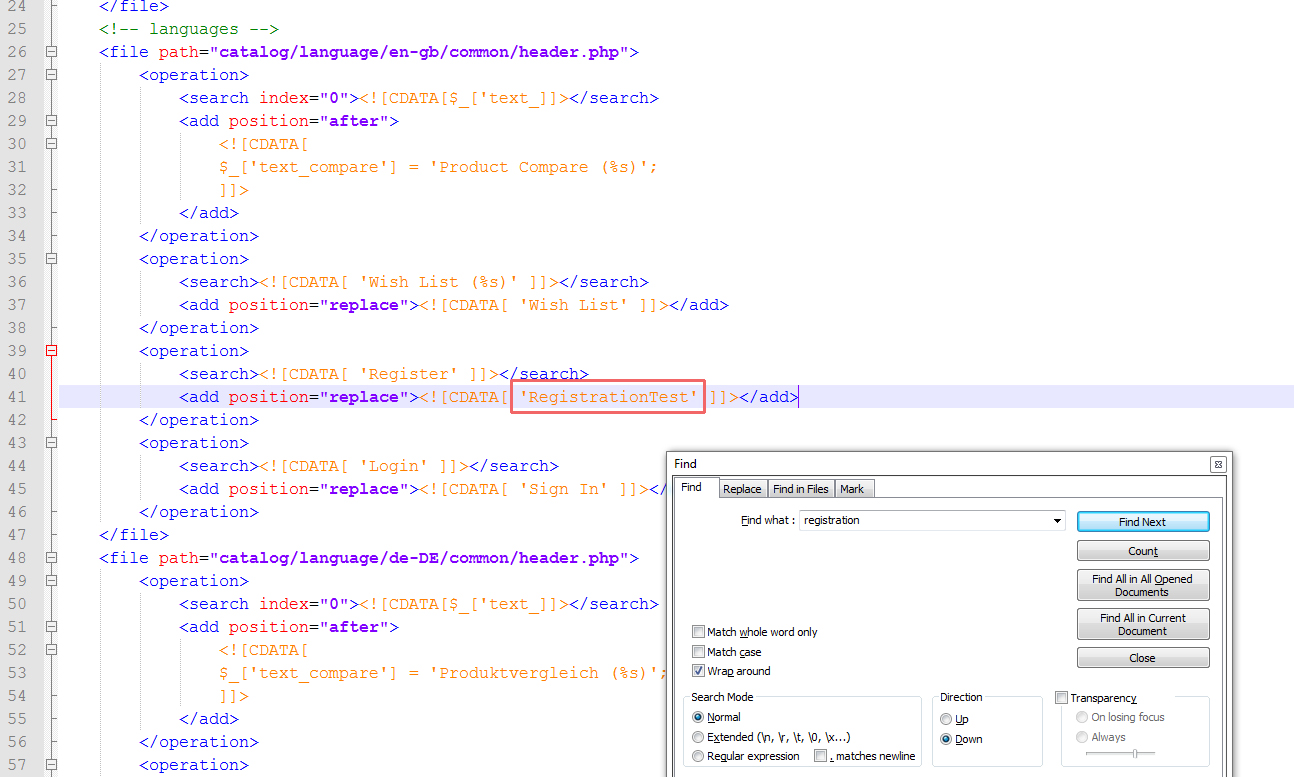
ไปที่แท็บ ส่วนขยาย -> การแก้ไข(ส่วนขยาย -> การแก้ไข) ค้นหาการแก้ไข ส่วนหัวของ TemplateMonsterและเลือกมัน ลบการปรับเปลี่ยน

ไปที่ ตัวติดตั้งส่วนขยาย(ตัวติดตั้งส่วนขยาย) ดาวน์โหลดการแก้ไขด้วยส่วนหัวที่อัปเดต

ปรับปรุงแก้ไข(รีเฟรชการแก้ไข) ในส่วน ส่วนขยาย -> การแก้ไข(ส่วนขยาย -> การแก้ไข)

รีเฟรชหน้า เราได้เปลี่ยนชื่อรายการเมนูเรียบร้อยแล้ว การลงทะเบียน(ลงทะเบียน).

ในกรณีของเราข้อความ ตะกร้า(ตะกร้าสินค้า) สามารถเปลี่ยนแปลงได้โดยตรงในไฟล์ภาษา เปิดไฟล์ \แค็ตตาล็อก\ภาษา\en-gb\common\header .php(เส้นทางของไฟล์ขึ้นอยู่กับภาษา) ในโปรแกรมแก้ไขของคุณ เปลี่ยนข้อความ บันทึกการเปลี่ยนแปลงของคุณและอัปโหลดไฟล์ที่แก้ไข

ไปที่แท็บ ส่วนขยาย -> การแก้ไข(ส่วนขยาย -> การแก้ไข) และอัปเดตการแก้ไข รีเฟรชหน้า
เราได้เปลี่ยนชื่อแล้ว ตะกร้า(ตะกร้าสินค้า).
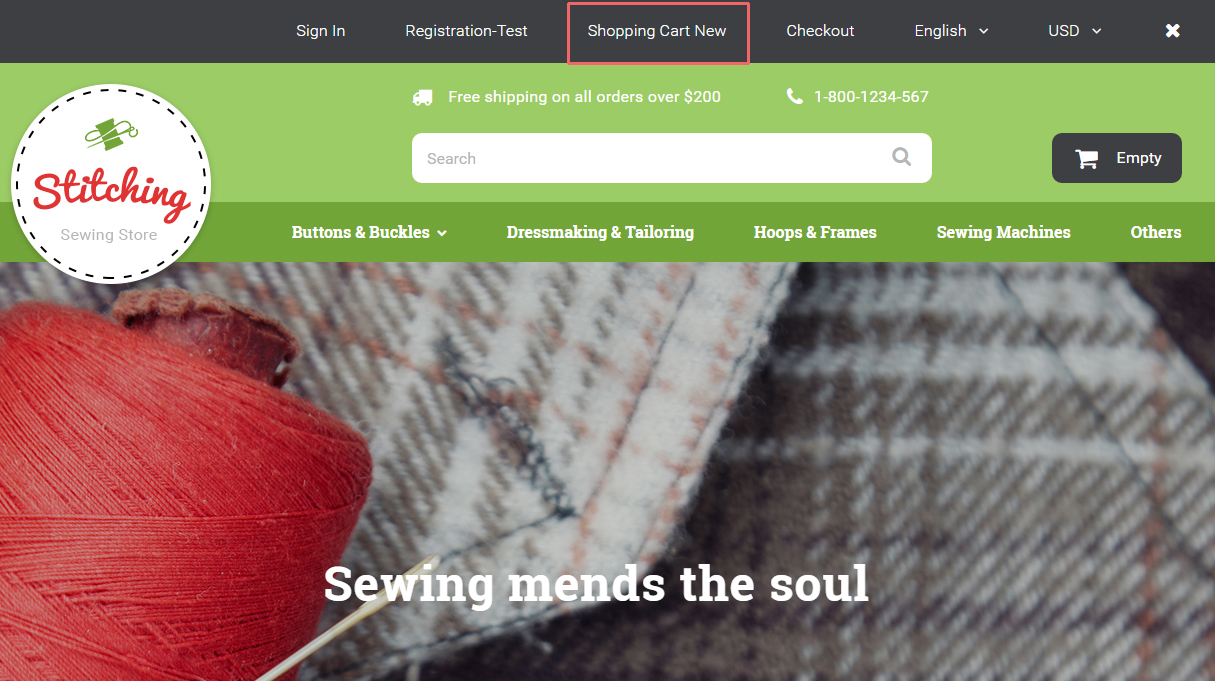
มาลบรายการเมนูกัน รายการความปรารถนา(รายการความปรารถนา). เปิดไฟล์ \catalog\view\theme\themeXXX\template\common\header .tplในโปรแกรมแก้ไขของคุณ ค้นหาโค้ดที่มีโครงสร้างคล้ายกับสิ่งนี้:

คุณยังสามารถดูวิดีโอบทแนะนำแบบละเอียดด้านล่างได้
